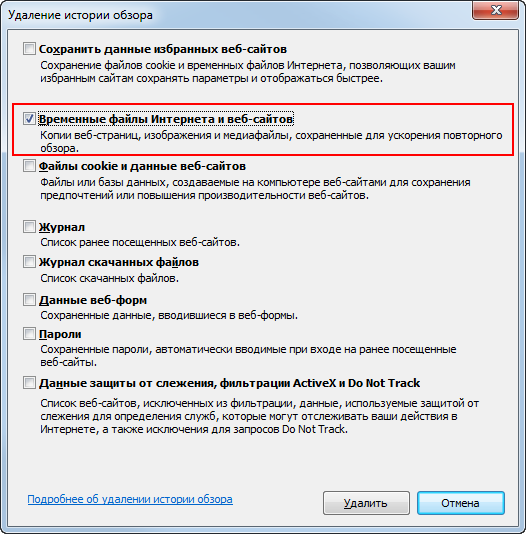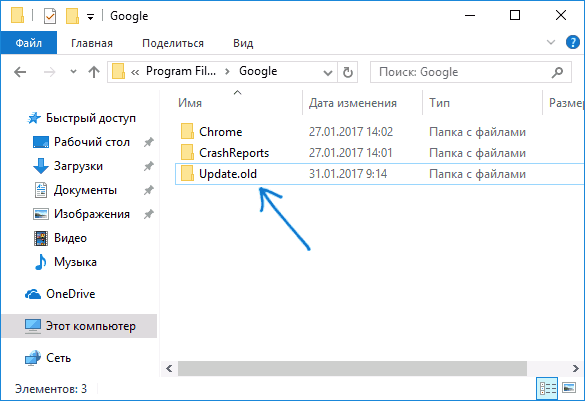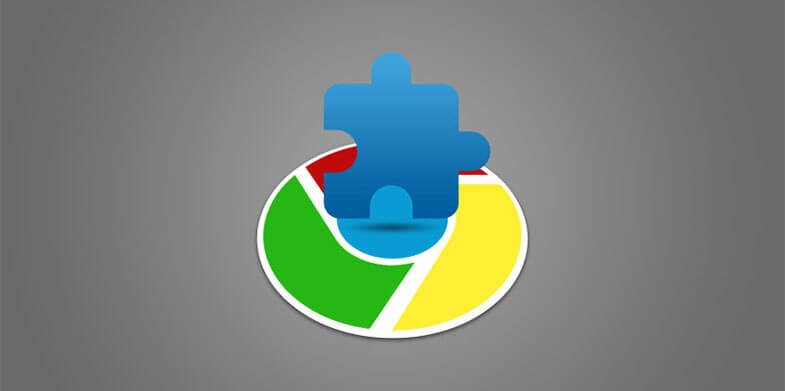Экономия трафика через браузер Google Chrome. Расширение хром экономия трафика
Экономия трафика — расширение Data Saver
Экономия трафика — расширение для браузера Google Chrome для сокращения потребления трафика во время загрузки страниц в интернете. Расширение «Экономия трафика» (Data Saver) разработано корпорацией Google.
Во время работы расширения, на серверах Google сжимаются данные, а затем происходит их загрузка в браузер. Благодаря этому происходит экономия трафика, веб-страницы открываются быстрее, так как они были сжаты. Отображение страниц в браузере из-за сжатия не изменяется, вы видите сайты такими, какие они есть на самом деле.
Расширение Экономия трафика Chrome не работает на защищенном протоколе HTTPS и в режиме «инкогнито», поэтому трафик при подобном соединении не сжимается, обмен данными происходит в обычном режиме.
Расширение Экономия трафика позволяет обходить блокировку сайтов в интернете, так как трафик проходит не напрямую, а через сервера Google.
Подобная функция сжатия трафика работает на устройствах, работающих под управлением операционной системы Android.
Расширение для сокращения трафика особенно актуально для пользователей мобильного интернета, так как «безлимитные» тарифы, там безлимитные только по названию. В этом случае, расширение Экономия трафика в Google Chrome позволит несколько уменьшить потребление трафика во время серфинга в интернете.
Расширение Экономия трафика можно установить в другие браузеры, созданные на основе Chrome. В браузеры Яндекс.Браузер, Амиго и им подобные, расширение устанавливается непосредственно из магазина Хрома.
Для установки расширения Экономия трафика в браузер Google Chrome войдите в интернет-магазин Chrome. В магазине Хрома, в поле поиска введите выражение: «экономия трафика». Среди найденных расширений выберите расширение Экономия трафика. Согласитесь на установку расширения в браузер.
Можно сразу перейти на страницу расширения Экономия трафика (Data Saver) по прямой ссылке:
https://chrome.google.com/webstore/detail/data-saver/pfmgfdlgomnbgkofeojodiodmgpgmkac
Работа расширения Экономия трафика
После установки расширения в браузер Гугл Хром вы увидите, что Экономия трафика работает. Расширение не требует дополнительных настроек.

По истечении некоторого времени, можно посмотреть данные о расходе трафика. Для этого кликните левой кнопкой мыши по значку расширения.
После этого откроется график с данными по расходу трафика. Например, в моем случае, за сутки, благодаря расширению Экономия трафика, суммарная экономия трафика составила около 10%. Согласитесь, что это совсем неплохо.

Нажмите на ссылку «Подробнее» для получения детальной информации. Предоставляется информация за определенный период времени: за час, 3 часа, 1 день, 7 дней, 30 дней, 60 дней. В верхней части находится график, а ниже можно посмотреть статистику по расходованию трафика на конкретных сайтах.

При изучении статистики следует учитывать, что расширение учитывает весь трафик, в том числе тот, который она не сжимает на сайтах, использующих защищенный протокол HTTPS, например, на сайте www.google.ru.
Как отключить расширение Экономия трафика
Войдите в настройки браузера, далее «Дополнительные инструменты», «Расширения». На странице расширений найдите дополнение «Экономия трафика». Снимите галку напротив пункта «Включено» для отключения расширения в браузере.
Заключение
Расширение Экономия трафика для браузера Google Chrome (Яндекс.Браузер, Амиго и т. д.) позволяет экономить потребление трафика при посещении сайтов в интернете.
Я использую на своем компьютере расширение Экономия трафика в браузерах, созданных на основе Хрома, хотя у меня проводной безлимитный интернет. На компьютеры детей, которые пользуются мобильным интернетом, я устанавливаю расширение Экономия трафика в обязательном порядке.
Расширение Экономия трафика (видео)
Прочитайте похожие статьи:
vellisa.ru
Экономия трафика в Google Chrome
Навигация по статье
Те, у кого нет безлимитного интернета очень дорожая трафиком и всячески пытаются его экономить. Это и не странно, ведь он стоит денег, причем лимитированный трафик довольно таки дорого обходится. Особенно если смотреть какие-то фильмы онлайн, или же скачивать файлы. Поэтому многие пользователи пытаются найти ответ на вопрос — «Как сэкономить трафик в Хроме».
Сегодня, в этом небольшой обзоре расширения мы расскажем о таком замечательном приложении для Chrome, как Экономия трафика. Это расширение создавалось разработчиками Google и призвано уменьшить потребление интернет-трафика на вашем компьютере, при использовании браузера от Гугл.
Экономия трафика в Хроме
Это специальное приложение, которое устанавливается в браузер и дает возможность сжимать данные сайтов, тем самым снизить потребление трафика. Когда оно включено, все передаваемый с сайтов данные проходят через сервера Google и там сжимаются, а затем обратно в уменьшенном виде передаются на ваш компьютер. Благодаря этому, страницы загружаются гораздо быстрее и при этом расходуется меньшее количество трафика.
Стоит отметить, что расширение может сжимать страницы только там, где нет HTTPS-запросов. Сайты, которые защищены протоколом https не могут уменьшаться в размере.
Как установить и включить
Чтобы активировать эту функцию, прежде нужно перейти по ссылке ниже в интернет-магазин расширений Гугл Хрома и установить его.
Давайте разберем все по шагам:
Шаг 1. В адресную строку браузера вводим https://chrome.google.com/webstore/detail/data-saver/pfmgfdlgomnbgkofeojodiodmgpgmkac?hl=ru. Либо заходим в магазин приложения и вводим там в поиск: «Экономия трафика» (автор: Google).
Шаг 2. Находим кнопку «Установить» и нажимаем на нее.

Шаг 3. После нажатия по этой кнопке у вас должно высветится всплывающее окошко, в котором нужно подтвердить свои действия нажатием кнопки «Установить расширение«.

Шаг 4. Подождите пока браузер не завершит установку. Когда это произойдет вы увидите нечто подобное:

А на панели появится значок:

Все, дополнение должно функционировать. А чтобы убедится в том, что оно включено и успешно сжимает страницы, нажмите на этот значок и посмотрите, происходит ли сжатие и стоит ли галочка.

Если вы хотите отключить экономию трафика, то просто снимите галочку возле соответствующего пункта.
Как видите все гениально и просто.
Установить
chrome-faq.info
Экономия трафика через браузер Google Chrome — журнал "Рутвет"
- Экономия трафика в хроме: с чего начать?
- Как включить режим экономии трафика в Гугл браузере
- Плагин для экономии трафика
- Блокировка рекламы
- Блокировка изображений
Гугл Хром, безусловно, является мировым лидером в лиге браузеров. Большинство его иностранных браузеров-аналогов держат руку на пульсе ситуации и если не могут опередить Хром в интеграции новшеств, то хотя бы пытаются в скоростном темпе успеть скопировать новые разработки Хрома. В числе прочих полезных функций лидера экономия трафика в Chrome может оказаться одной из самых полезных. Это актуально, если вы используете лимитированный интернет-тариф. Для компьютеров это уже редкость, а вот превышение трафика, установленного оператором, на мобильном устройстве может обойтись в круглую сумму, особенно в роуминге. Google Chrome с одинаковой эффективностью работает как на ПК, так и на портативных устройствах, поэтому его можно использовать для экономии трафика на Андроид.
Экономия трафика в хроме: с чего начать?
Конечно же, с его эффективного учета! Только наблюдая за количеством принятых и переданных данных, вы сможете судить об эффективности экономии трафика в Google Chrome. Для этого следует установить программу, которая подсчитывает трафик – например, Networx. Кроме мониторинга переданных данных, приложение выдает подробную статистику и присылает уведомление о том, что ваш лимит трафика подходит к концу.
Как включить режим экономии трафика в Гугл браузере
Экономия трафика в браузере от Google является одной из предустановленных функций. Для ее активации следует нажать кнопку «Настройки» в правом верхнем углу и в одноименном разделе найти пункт «Дополнительно». Опция «Экономия трафика» активируется после перетаскивания соответствующего ползунка.
Как это работает? Когда режим активирован, сервера Google сжимают отправляемые пользователю данные, уменьшая их количество. Стоит отметить, что этот алгоритм не работает в режиме инкогнито и при передаче данных с помощью зашифрованного протокола HTTPS. При использовании функции учитывайте следующее:
- некоторые сайты не смогут определить вашу геолокацию;
- картинки будут недостаточно четкими;
- доступ к некоторым интернет-ресурсам может быть затруднен;
- будут игнорироваться настройки системного файла hosts, измененные вручную.
Смотрите видео о расширении для экономии трафика.
Если вы не знаете, как отключить экономию трафика, зайдите в тот же раздел и перетащите ползунок в соответствующее положение. Функция при этом станет неактивна, а сжатие передаваемых данных выполняться не будет.
Плагин для экономии трафика
Все браузеры на базе движка Chromium, в том числе Google Chrome, поддерживают плагины для экономии трафика. Чтобы установить дополнение, следует выполнить такой алгоритм:
- нажать кнопку «Меню» в первом верхнем углу;
- в разделе «Дополнительные инструменты» найти пункт «Расширения»;
- перейти по ссылке «Еще расширения».
Таким способом вы попадете в магазин дополнений, где можно скачать расширение Chrome для экономии трафика. В верхнем левом углу окна есть строка быстрого поиска. Найти интересующее вас приложение можно, введя название вручную. Первым в списке будет дополнение Data Saver. Кликните по кнопке «Установить». После загрузки плагина потребуется перезапустить браузер. Кроме сжатия данных, дополнение выполняет подсчет принятого и переданного трафика. Такой способ экономии трафика от Google на текущий момент остается одним из самых эффективных. Кроме того, использование расширения помогает обходить блокировку некоторых сайтов, что является не задокументированной возможностью.
Если это приложение вам не пришлось по вкусу, его можно так же просто удалить, как и установить. Для этого кликните правой кнопкой мыши по его значку и выберите пункт «Управление расширениями». В открывшемся окне кликните по иконке с изображением корзины напротив дополнения. Если же вы хотите просто временно отключить плагин, уберите соответствующую галочку. Таким же образом можно управлять работой всех остальных дополнений.
Читайте о том, как отключить интернет на МТС.А также о том, какой мобильный интернет лучше.
Блокировка рекламы
Кроме расширений для экономии трафика в Хроме, каждый пользователь может установить плагины, блокирующие рекламу. Как известно, львиная доля передаваемых данных приходится на анимированные красочные Flash-баннеры, которыми сегодня пестрят все без исключения сайты. Установить дополнения можно способом, который описан выше, но искать придется по другим названиям. Наиболее эффективными блокировщиками рекламы признаны:
- Adblock Plus;
- Adguard;
- uBlock;
- Fair Adblocker;
- WAB.
Принцип их действия практически не отличается: все они блокируют встроенные в сайт рекламные блоки, а также всплывающие окна. Учтите, что на некоторых сайта при включении блокировщика может быть затруднен доступ к прочему контенту – например, просмотр видеороликов будет недоступен.
Блокировка изображений
Вторым по популярности «пожирателем» трафика признаны изображения. Отключение графического содержимого веб-страниц не только снизит количество предаваемых и принимаемых данных, но и существенно ускорит работу интернет-обозревателя. Наличие картинок также признано отвлекающим фактором, не дающим сосредоточиться на содержании интересной публикации.
Чтобы отключить картинки в браузере, необходимо выполнить такой алгоритм:
- перейти в главное меню в раздел «Настройки»;
- во вкладке «Дополнительные» кликнуть по опции «Настройки содержимого»;
- найти пункт «Картинки» и перетащить ползунок в положение «Выключено».
Здесь же есть черный и белый списки, которые позволяют задать индивидуальные настройки для каждого сайта по отдельности. Аналогичным образом вы можете настроить отображение прочего контента – например, установить запрет на показ видеороликов, которые потребляют значительное количество трафика.
Делитесь своим опытом экономии интернета в Гугл Хроме в комментариях. А также смотрите видео о том, как установить блокировку рекламы для браузера.
www.rutvet.ru
"Экономия трафика" от Google как обход запретов Роскомнадзора
Google потихоньку разрабатывают расширения для сжатия трафика "Экономия трафика". Технология не нова, используется, например, в Opera, и уже давно получила неожиданное применение. Дело в том, что, включив эту функцию в браузере, можно просматривать сайты, которые запретил у нас всемогущий Роскомнадзор.В Opera Turbo все веб-содержимое, запрошенное пользователем, проходит через прокси-сервер, находящийся на территории Норвегии, что, в свою очередь, позволяет просматривать сайты, которые у нас запрещены Роскомнадзором по разным, иногда может и правильным, причинам. С точки зрения борьбы с интернет-цензурой возможность Opera Turbo правда уязвима, так как IP-адреса серверов, сжимающих трафик, известны Роскомнадзору и в любой момент могут попасть в "черный список" наравне с запрещенными сайтами. В "Google Экономия трафика" же пока неизвестно какая технология реализована и вполне возможно использование динамических (периодически меняющихся) IP-адресов.
В любом случае, даже без такого пиратского подтекста, разработка такого расширения для пользователей браузера Google Chrome это хорошая новость. Плагин "Экономия трафика" реально будет спасать, когда работаешь с медленным интернетом.
Напомню как включить режим сокращения трафика на разных платформах:
На устройствах Android
- Откройте меню Chrome и выберите Настройки.
- В разделе "Дополнительно" нажмите Экономия трафика.
- Установите переключатель в положение ВКЛ. Отключить функцию можно в любое время.
На устройствах iOS
- Откройте меню Chrome и выберите Настройки.
- В разделе "Дополнительно" нажмите Контроль трафика > Экономия трафика.
- Установите переключатель в положение ВКЛ. Отключить функцию можно в любое время.
На ПК и устройствах Chromebook
Как включить сокращение трафика
Как отключить сокращение трафика- Нажмите на значок Data Saver icon в строке меню.
- Нажмите Отключить режим экономии трафика.
levashove.livejournal.com
Экономия трафика (расширение Data Saver) |
Если вы хотите ускорить загрузку страниц в браузере, тем самым сделать серфинг в интернете комфортнее, то вы попали по адресу.
Эта проблема особенно актуально для пользователей мобильного интернета, так как «без лимитные» тарифы, там без лимитные только по названию. В этом случае, расширение Экономия трафика в Google Chrome позволит несколько уменьшить потребление трафика во время серфинга в интернете.
Речь пойдет о плагине для Google Chrome. Он сокращает трафик, получаемый при загрузке страниц, с помощью серверов Google. Не работает с HTTPS-запросами и в режиме инкогнито.
Данный плагин можно установить и в другие браузеры, созданные на основе Chrome. В браузеры Яндекс.Браузер, Амиго и им подобные, расширение устанавливается непосредственно из магазина Хрома.
Для установки плагина нужно перейти в интернет-магазин Chrome и нажать кнопку «Установить»
https://chrome.google.com/webstore/detail/data-saver/pfmgfdlgomnbgkofeojodiodmgpgmkac

После установки, у вас появится иконка этого плагина на панели в Google Chrome. Кликнув по ней, вы можете посмотреть краткую статистику работы плагина. (сколько сэкономлено трафика).

Для полной сводки статистики по часам, дням и месяцам нужно кликнуть «Подробнее»

Вот так выглядит подробная статистика:


Если вам не понравиться работа плагина, вы его можете отключить.
Войдите в настройки браузера, далее «Дополнительные инструменты», «Расширения». На странице расширений найдите дополнение «Экономия трафика». Снимите галку напротив пункта «Включено» для отключения расширения в браузере.
На этом все, спасибо за внимание. Обязательно оставьте комментарий!!!!!!
mkonne.org
Экономия трафика в Google Chrome для устройств Apple
Несмотря на то, что Интернет уже доступен практически везде, а многие даже не могут свою жизнь представить без него, не у всех все же есть возможность получить безлимитный доступ ко Всемирной паутине. До сих пор выход в Сеть требует порой существенных затрат, поэтому многие пользователи ищут различные способы, позволяющие экономить трафик и свои средства, расходуемые на передачу и получение информации. В браузере Chrome есть очень удобная функция сжатия трафика, с помощью которой можно уменьшить свои расходы на Интернет на 50%. В данной статье мы поделимся с вами секретом о том, как использовать эту возможность на мобильных и стационарных устройствах производства компании Apple.
Mac
Сначала рассмотрим вариант для обычных стационарных компьютеров и ноутбуков. В домашних условиях обычно используют кабельный Интернет. Надежное подключение, высокая скорость. В этом случае экономия ни к чему, но возникают ситуации, когда приходится использовать мобильные модемы. При переездах, поездках в гости к родственникам и друзьям, у которых не всегда есть выход в Сеть, приходится модем брать с собой. Ни для кого не секрет, что использование такого Интернета обходится значительно дороже, нежели стационарного варианта. Тут как раз приходится позаботиться об экономии.
Активация
Для начала необходимо скачать версию браузера для Mac. После этого нужно на официальном сайте перейти в интернет-магазин и среди расширений найти «Экономия трафика (бета)». На данный момент этот продукт еще находится в стадии бета-тестирования, но несмотря на это он уже работает очень стабильно и отлично справляется с возложенными на него функциями. Приложение нужно установить в свой браузер, а после — активировать. С правой стороны от адресной строки появится новая иконка в виде кружочка, разделенного пополам ломанной линией. Для активации сжатия трафика нужно нажать на этот значок. Затем в адресной строке ввести команду chrome://flags/#data-reduction-proxy-lo-fi и нажать Enter. После этого в открытом списке должен появиться пункт включения режима. На него нужно просто нажать и расширение приступит к своей работе. Однако не все страницы будут подвержены сжатию. Например, не будет сжиматься информация на тех ресурсах, которые работают с использованием протокола HTTPS, так как они направляют информацию в обход гугловских серверов, на которых сжимаются данные. При необходимости расширение позволяет просматривать материалы исходного качества. Для просмотра изображений можно нажать на картинку и выбрать пункт «Загрузить изображение».
Отключение
Отключить функцию сжатия трафика проще простого. Сделать это можно всего в несколько кликов. Для начала нужно нажать на ту же самую иконку, что и при активации. После в появившемся окошке необходимо выбрать пункт «Отключить режим».
Удаление
Удалить из браузера данное расширение можно несколькими способами. Самый простой из них занимает всего пару секунд. Для удаления необходимо правой кнопкой мыши клацнуть по иконке, выбрать пункт «Удалить» и подтвердить свое действие.
Мобильные устройства
Для использования функции сжатия трафика на мобильных устройствах Apple не нужно ничего дополнительно скачивать. Эта возможность уже имеется в стационарной версии браузера. Ее просто нужно активировать.
Активация
Первым делом необходимо скачать браузер Chrome для iOS. Затем в меню (кнопка с вертикальным многоточием) выбрать пункт «Настройки».Там нужно перейти в категорию «Дополнительно» и нажать на «Контроль трафика». Здесь на выбор будет предложено два пункта «Предварительная загрузка» и «Экономия трафика». Нам нужен второй пункт. По умолчанию он не активен. Для его активации необходимо на него нажать и с помощью появившегося «тумблера» включить. Затем подтвердите свои действия нажатием на слово «Готово».
Помимо сжатия трафика эта функция позволит защитить устройство от вредоносного ПО и атак. Каждый раз при попытке открыть сомнительный сайт, приложение будет демонстрировать пользователю соответствующее уведомление.
Для загрузки изображений в хорошем качестве достаточно сделать долгий тап по самой картинке.
Отключение
Отключается данная функция так же через меню браузера и пункт «Настройки». Для отключения нужно проделать то же самое, что и при включении, только «тумблер» необходимо передвинуть в другую сторону. В конце нажать на «Готово».
Ограничения
Функция сжатия трафика работает не на всех сайтах, а на некоторых может работать некорректно. Более того, при активации данного режима некоторые сайты могут совсем не открываться. Но есть также огромны плюс: сжатие трафика и пропуск информации через собственные сервера Google не дает сайтам возможность отслеживать своих пользователей.
topbrowser.ru
Расширение "Экономия трафика" в Google Chrome
Компьютеры 16 января 2017В статье пойдет речь о том, как осуществляется экономия трафика в Google Chrome. Этот режим еще называют "Турбо", и его практически каждый наблюдал в таких браузерах, как Yandex Browser или Opera. Однако в Google Chrome данный компонент отсутствует, и сэкономить трафик не получится. Дабы не отставать от конкурентов, разработчики приложения сделали специальное расширение - "Экономия трафика" (в Google Chrome конкретно). Если вы не знаете, как его устанавливать, то данная статья будет вам полезна.
Как найти и установить расширение
Для того чтобы отыскать функцию "Экономия трафика", в Google Chrome необходимо попасть в одноименное меню. Чтобы это сделать, отыщите и нажмите в верхней правой части окна кнопку "Меню". Откроется контекстное меню, в нем наведите курсор на "Дополнительные инструменты" и выберете "Расширения".
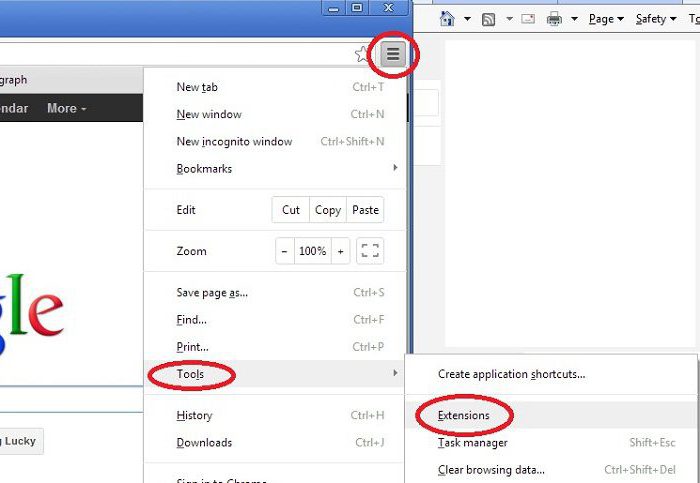
Вы увидите вкладку, в которой будут отображаться все расширения, которые установлены у вас на данный момент. Затем нужно перейти в магазин, для этого опуститесь до конца и перейдите по ссылке "Еще расширения".
Вот вы и попали в тот самый магазин. Чтобы не тратить много времени и не искать режим "Экономия трафика" в Google Chrome вручную, лучше воспользоваться поиском. Поисковая строка находится на левой панели в самом верху, впишите туда "data saver".
Вам покажутся все результаты поиска. Нас интересует раздел "Расширения", там первой по списку и должна располагаться искомая утилита "Экономия трафика". В Google Chrome, дабы ее установить, необходимо нажать "Установить". Далее, потребуется подтверждение, соглашайтесь - и начнется загрузка и установка.
Как включить расширение
Если все прошло удачно, и "Экономия трафика" установилась в ваш браузер, то в верхней части окна, рядом с кнопкой "Меню", должен находиться значок расширения.
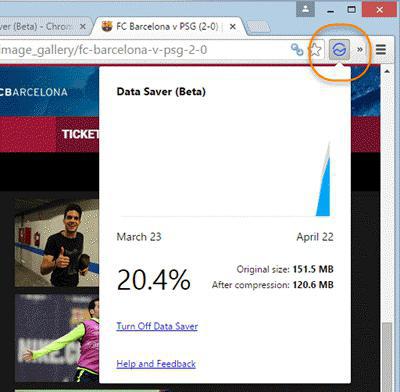
Для того чтобы включить его, нажмите ЛКМ по иконке. Откроется меню. Поставив в нем галочку, включите экономию трафика, сняв - отключите. Также здесь вы можете наблюдать статистику, которая будет показывать количество сэкономленного трафика.
Источник: fb.ruКомментарии
 Идёт загрузка...
Идёт загрузка... Похожие материалы
 Дом и семья Кварцевая лампа и её применение
Дом и семья Кварцевая лампа и её применениеС давних времён считается, что солнечный свет способен препятствовать размножению инфекций. В 1877 году было установлено, что рост микроорганизмов останавливается от части спектра излучения Солнца, с волной ниже 320 н...
 Дом и семья Как ставить детские танцы в детском саду?
Дом и семья Как ставить детские танцы в детском саду?Утренники в детском саду невозможны без оригинальных танцев. Для их постановки руководителю понадобится фантазия. И, конечно же, необходимо подготовить костюмы. Детские танцы в детском саду – это своеобразные ми...
 Духовное развитие Демид: имя и его значение
Духовное развитие Демид: имя и его значениеДемид - имя, которое имеет греческое происхождения, означает «мысль Зевса», «со...
 Еда и напитки Как испечь хлеб дома?
Еда и напитки Как испечь хлеб дома?Зачем современной хозяюшке печь хлеб? Разве у нее мало других забот? Хлеб, конечно, всему голова, да и трудно себе представить обеденный стол без нарезанного ломтиками «Бородинского» или «Московского...
 Здоровье В чем заключается подготовка к УЗИ?
Здоровье В чем заключается подготовка к УЗИ?УЗИ – это метод исследование внутренних органов, основанный на расшифровке возвращаемых от сканируемого органа ультразвуковых сигналов. При применении современных сканеров, данный метод является одним из самых т...
 Здоровье Пониженная температура тела. Причины возникновения этого недуга.
Здоровье Пониженная температура тела. Причины возникновения этого недуга.О том, что при заболевании температура нашего тела повышается и зачастую служит именно показателем самого заболевания, знают практически все, даже дети. Но об обратной ситуации, когда у человека пониженная температура...
 Интернет Как добавить музыку "В контакте" легко и просто
Интернет Как добавить музыку "В контакте" легко и простоСтраница "ВКонтакте" обеспечена пунктами меню, которые позволяют загружать и смотреть видео, фотографии, искать, слушать, а также добавлять любимую музыку. Существует много вопросов о том, как добавить музыку "В конта...
 Компьютеры Почему не открываются расширения в Google Chrome? Самые распространенные причины и их решения
Компьютеры Почему не открываются расширения в Google Chrome? Самые распространенные причины и их решенияВирус или системный сбой? В этой статье мы рассмотрим основные причины, почему не открываются расширения в Google Chrome, и выясним, как решить эту проблему.Вирусное заражение браузераСамая распростран...
 Компьютеры Что делать, если не устанавливается расширение в Google Chrome?
Компьютеры Что делать, если не устанавливается расширение в Google Chrome?Расширения для браузера являются удобным и незаменимым средством по увеличению функционала. С их помощью вы можете блокировать рекламу на сайтах, добавлять виджеты, скачивать файлы и многое другое. В этой статье вы уз...
 Автомобили Обзор модели "Патриот-3160". УАЗ-3160 - джип российского производства
Автомобили Обзор модели "Патриот-3160". УАЗ-3160 - джип российского производстваУАЗ «Патриот-3160» производился на протяжении 7 лет, с 1997 по 2004 год. В настоящее время до сих пор можно встретить данную модель на дорогах страны. Идея сделать совершенно новый автомобиль, который буде...
monateka.com